این صفحه توضیح میدهد که چگونه یک برنامه چت گوگل میتواند پنجرههای گفتگو را برای نمایش رابطهای کاربری (UI) باز کند و به کاربران پاسخ دهد.
دیالوگها رابطهای کاربری مبتنی بر کارت و پنجرهای هستند که از یک فضای چت یا پیام باز میشوند. دیالوگ و محتوای آن فقط برای کاربری که آن را باز کرده قابل مشاهده است.
برنامههای چت میتوانند از دیالوگها برای درخواست و جمعآوری اطلاعات از کاربران چت، از جمله فرمهای چند مرحلهای، استفاده کنند. برای جزئیات بیشتر در مورد ساخت ورودیهای فرم، به بخش جمعآوری و پردازش اطلاعات از کاربران مراجعه کنید.
پیشنیازها
اچتیپی
یک افزونهی Google Workspace که Google Chat را توسعه میدهد. برای ساخت آن، راهنمای سریع HTTP را تکمیل کنید.
اسکریپت برنامهها
یک افزونهی Google Workspace که Google Chat را توسعه میدهد. برای ساخت آن، راهنمای سریع Apps Script را تکمیل کنید.
باز کردن یک کادر محاورهای
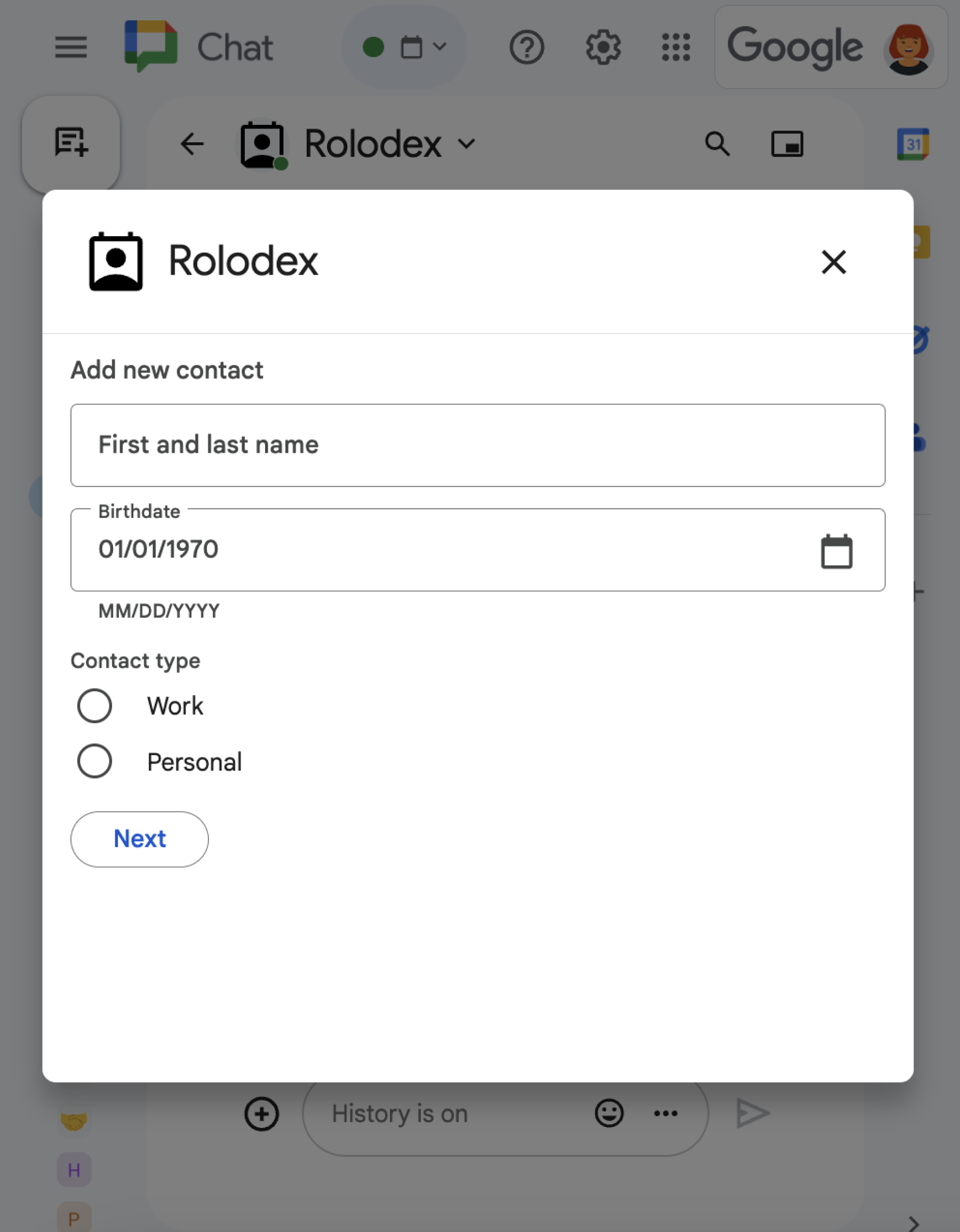
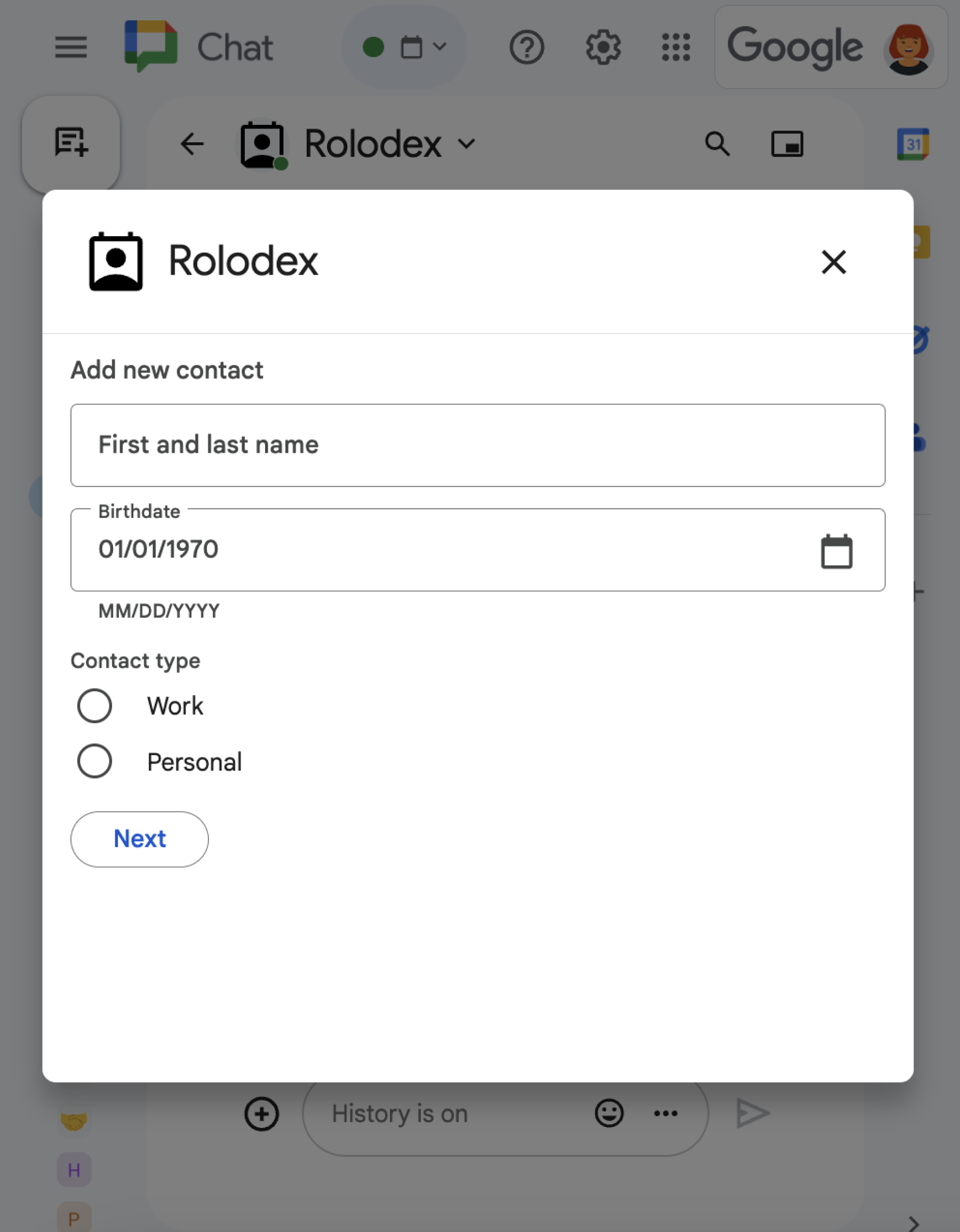
این بخش نحوه پاسخ دادن و تنظیم یک گفتگو را با انجام موارد زیر توضیح میدهد:
- درخواست گفتگو را از تعامل کاربر فعال میکند.
- با بازگرداندن و باز کردن یک کادر محاورهای، درخواست را مدیریت کنید.
- پس از ارسال اطلاعات توسط کاربران، با بستن کادر محاورهای یا بازگرداندن کادر محاورهای دیگر، اطلاعات ارسالی را پردازش کنید.
ایجاد یک درخواست محاورهای
یک برنامه چت فقط میتواند دیالوگهایی را برای پاسخ به تعامل کاربر، مانند یک دستور یا کلیک روی دکمهای از یک پیام در یک کارت، باز کند.
برای پاسخ به کاربران با یک دیالوگ، یک برنامه چت باید تعاملی ایجاد کند که درخواست دیالوگ را فعال کند، مانند موارد زیر:
- پاسخ به یک فرمان. برای فعال کردن درخواست از یک فرمان، باید هنگام پیکربندی فرمان، کادر انتخاب Opens a dialog را علامت بزنید.
- به کلیک دکمه در یک پیام ، چه به عنوان بخشی از یک کارت و چه در پایین پیام، پاسخ دهید. برای اجرای درخواست از یک دکمه در یک پیام، میتوانید با تنظیم
interactionآن باOPEN_DIALOG، عملکردonClickدکمه را پیکربندی کنید.
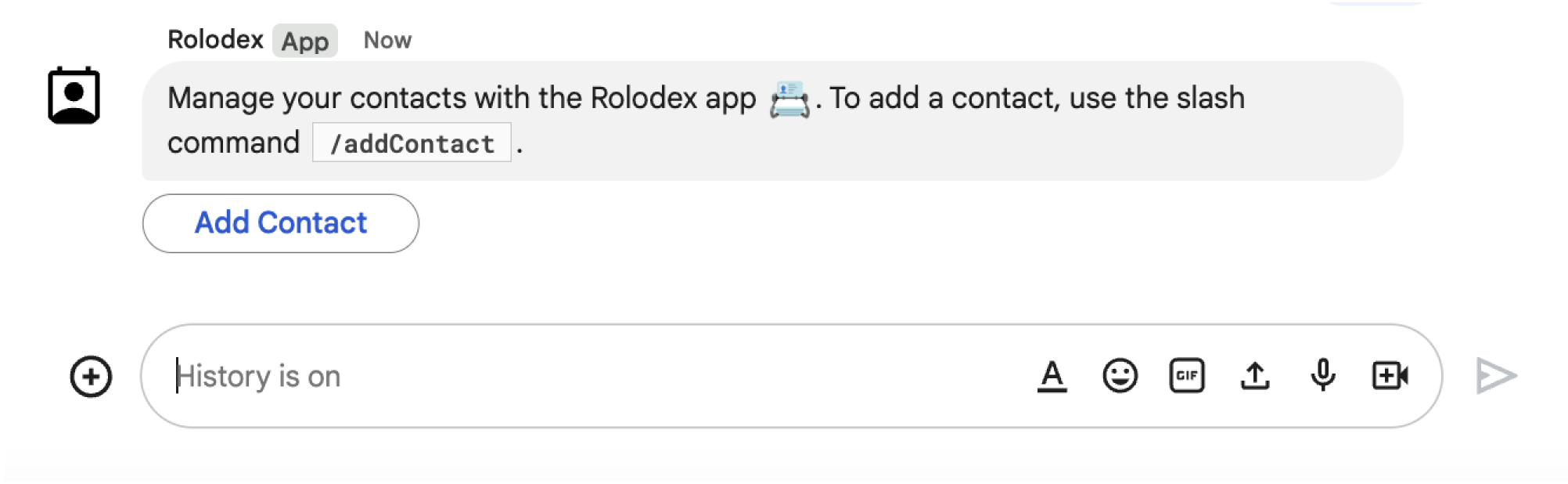
/addContact اسلش ترغیب میکند.این پیام همچنین شامل دکمهای است که کاربران میتوانند برای اجرای دستور روی آن کلیک کنند.
JSON زیر نحوهی ایجاد درخواست دیالوگ از یک دکمه در یک پیام کارت را نشان میدهد. برای باز کردن دیالوگ، فیلد onClick.action.interaction دکمه را روی OPEN_DIALOG تنظیم کنید:
{
"buttonList": { "buttons": [{
"text": "BUTTON_TEXT",
"onClick": { "action": {
"function": "ACTION_FUNCTION",
"interaction": "OPEN_DIALOG"
}}
}]}
}
که در آن BUTTON_TEXT متنی است که در دکمه نمایش داده میشود و ACTION_FUNCTION تابعی است که برای باز کردن کادر محاورهای اولیه اجرا میشود. برای افزونههایی که با استفاده از نقاط انتهایی HTTP ساخته شدهاند، ACTION_FUNCTION باید به آدرس کامل HTTP نقطه انتهایی اشاره کند.
باز کردن کادر محاورهای اولیه
وقتی کاربری یک درخواست دیالوگ را ارسال میکند، برنامه چت شما یک شیء رویداد با یک payload دریافت میکند که مشخص میکند یک شیء dialogEventType به عنوان REQUEST_DIALOG است.
برای باز کردن یک کادر محاورهای، برنامه چت شما میتواند با برگرداندن یک شیء RenderActions به همراه pushCard ناوبری برای نمایش یک کارت، به درخواست پاسخ دهد. کارت باید شامل هر عنصر رابط کاربری (UI)، از جمله یک یا چند sections[] از ویجتها باشد. برای جمعآوری اطلاعات از کاربران، میتوانید ویجتهای ورودی فرم و یک ویجت دکمه را مشخص کنید. برای کسب اطلاعات بیشتر در مورد طراحی ورودیهای فرم، به بخش جمعآوری و پردازش اطلاعات از کاربران مراجعه کنید.
JSON زیر نشان میدهد که چگونه یک برنامه چت، پاسخی را برمیگرداند که یک کادر محاورهای را باز میکند:
{
"action": { "navigations": [{ "pushCard": { "sections": [{ "widgets": [{
WIDGETS,
{ "buttonList": { "buttons": [{
"text": "BUTTON_TEXT",
"onClick": {
"action": { "function": "ACTION_FUNCTION" }
}
}]}}
}]}]}}]}
}
که در آن BUTTON_TEXT متنی است که در دکمه نمایش داده میشود (مانند Next یا Submit )، WIDGETS نشان دهنده یک یا چند ویجت ورودی فرم است و ACTION_FUNCTION تابع فراخوانی اکشن است که هنگام کلیک کاربران روی یک دکمه اجرا میشود. هنگام استفاده از نقاط انتهایی HTTP، این باید به URL کامل HTTP اشاره کند.
مدیریت ارسال دیالوگ
وقتی کاربران روی دکمهای که یک کادر محاورهای را ارسال میکند کلیک میکنند، برنامه چت شما یک شیء رویداد با یک شیء ButtonClickedPayload دریافت میکند. در این payload، dialogEventType روی SUBMIT_DIALOG تنظیم شده است. برای درک نحوه جمعآوری و پردازش اطلاعات در کادر محاورهای، به بخش جمعآوری و پردازش اطلاعات از کاربران Google Chat مراجعه کنید.
برنامه چت شما باید با انجام یکی از موارد زیر به شیء رویداد پاسخ دهد:
- برای پر کردن کارت یا فرم دیگر، کادر محاورهای دیگری را برگردانید .
- پس از اعتبارسنجی دادههای ارسالی کاربر، کادر محاورهای را ببندید و در صورت تمایل، یک پیام تأیید ارسال کنید.
اختیاری: یک کادر محاورهای دیگر برگردانید
پس از ارسال دیالوگ اولیه توسط کاربران، برنامههای چت میتوانند یک یا چند دیالوگ اضافی را برای کمک به کاربران در بررسی اطلاعات قبل از ارسال، تکمیل فرمهای چند مرحلهای یا پر کردن پویای محتوای فرم، برگردانند.
برای پردازش دادههایی که کاربران وارد میکنند، برنامه چت دادههای موجود در شیء commonEventObject.formInputs مربوط به رویداد را مدیریت میکند. برای کسب اطلاعات بیشتر در مورد بازیابی مقادیر از ویجتهای ورودی، به بخش «جمعآوری و پردازش اطلاعات از کاربران» مراجعه کنید.
برای پیگیری هرگونه دادهای که کاربران از کادر محاورهای اولیه وارد میکنند، باید پارامترهایی را به دکمهای که کادر محاورهای بعدی را باز میکند اضافه کنید. برای جزئیات بیشتر، به بخش انتقال داده به کارت دیگر مراجعه کنید.
در این مثال، یک برنامه چت یک کادر محاورهای اولیه را باز میکند که قبل از ارسال، به کادر محاورهای دوم برای تأیید منتهی میشود:
نود جی اس
/**
* Google Cloud Run function that handles all Google Workspace Add On events for
* the contact manager app.
*
* @param {Object} req Request sent from Google Chat space
* @param {Object} res Response to send back
*/
exports.contactManager = function contactManager(req, res) {
const chatEvent = req.body.chat;
// Handle MESSAGE events
if(chatEvent.messagePayload) {
return res.send(handleMessage(req.body));
// Handle button clicks
} else if(chatEvent.buttonClickedPayload) {
switch(req.body.commonEventObject.parameters.actionName) {
case "openInitialDialog":
return res.send(openInitialDialog(req.body));
case "openConfirmationDialog":
return res.send(openConfirmationDialog(req.body));
case "submitDialog":
return res.send(submitDialog(req.body));
}
}
};
/**
* Responds to a message in Google Chat.
*
* @param {Object} event The event object from the Google Workspace add-on.
* @return {Object} response that handles dialogs.
*/
function handleMessage(event) {
// Reply with a message that contains a button to open the initial dialog
return { hostAppDataAction: { chatDataAction: { createMessageAction: { message: {
text: "To add a contact, use the `ADD CONTACT` button below.",
accessoryWidgets: [{ buttonList: { buttons: [{
text: "ADD CONTACT",
onClick: { action: {
// Use runtime environment variable set with self URL
function: process.env.BASE_URL,
parameters: [{ key: "actionName", value: "openInitialDialog" }],
interaction: "OPEN_DIALOG"
}}
}]}}]
}}}}};
}
/**
* Opens the initial step of the dialog that lets users add contact details.
*
* @param {Object} event The event object from the Google Workspace add-on.
* @return {Object} open the dialog.
*/
function openInitialDialog(event) {
return { action: { navigations: [{ pushCard: { sections: [{ widgets: [{
textInput: {
name: "contactName",
label: "First and last name",
type: "SINGLE_LINE"
}},
WIDGETS, {
buttonList: { buttons: [{
text: "NEXT",
onClick: { action: {
// Use runtime environment variable set with self URL
function: process.env.BASE_URL,
parameters: [{ key: "actionName", value: "openConfirmationDialog" }]
}}
}]}}
]}]}}]}};
}
/**
* Opens the second step of the dialog that lets users confirm details.
*
* @param {Object} event The event object from the Google Workspace add-on.
* @return {Object} update the dialog.
*/
function openConfirmationDialog(event) {
// Retrieve the form input values
const name = event.commonEventObject.formInputs["contactName"].stringInputs.value[0];
return { action: { navigations: [{ pushCard: { sections: [{ widgets: [{
// Display the input values for confirmation
textParagraph: { text: "<b>Name:</b> " + name }},
WIDGETS, {
buttonList: { buttons: [{
text: "SUBMIT",
onClick: { action: {
// Use runtime environment variable set with self URL
function: process.env.BASE_URL,
parameters: [{
key: "actionName", value: "submitDialog" }, {
// Pass input values as parameters for last dialog step (submission)
key: "contactName", value: name
}]
}}
}]}}]
}]}}]}};
}
اسکریپت برنامهها
این مثال با برگرداندن JSON کارت، یک پیام کارت ارسال میکند. همچنین میتوانید از سرویس کارت Apps Script استفاده کنید.
/**
* Responds to a message in Google Chat.
*
* @param {Object} event The event object from the Google Workspace add-on.
* @return {Object} response that handles dialogs.
*/
function onMessage(event) {
// Reply with a message that contains a button to open the initial dialog
return { hostAppDataAction: { chatDataAction: { createMessageAction: { message: {
text: "To add a contact, use the `ADD CONTACT` button below.",
accessoryWidgets: [{ buttonList: { buttons: [{
text: "ADD CONTACT",
onClick: { action: {
function: "openInitialDialog",
interaction: "OPEN_DIALOG"
}}
}]}}]
}}}}};
}
/**
* Opens the initial step of the dialog that lets users add contact details.
*
* @param {Object} event The event object from the Google Workspace add-on.
* @return {Object} open the dialog.
*/
function openInitialDialog(event) {
return { action: { navigations: [{ pushCard: { sections: [{ widgets: [{
textInput: {
name: "contactName",
label: "First and last name",
type: "SINGLE_LINE"
}},
WIDGETS, {
buttonList: { buttons: [{
text: "NEXT",
onClick: { action: { function : "openConfirmationDialog" }}
}]}}
]}]}}]}};
}
/**
* Opens the second step of the dialog that lets users confirm details.
*
* @param {Object} event The event object from the Google Workspace add-on.
* @return {Object} update the dialog.
*/
function openConfirmationDialog(event) {
// Retrieve the form input values
const name = event.commonEventObject.formInputs["contactName"].stringInputs.value[0];
return { action: { navigations: [{ pushCard: { sections: [{ widgets: [{
// Display the input values for confirmation
textParagraph: { text: "<b>Name:</b> " + name }},
WIDGETS, {
buttonList: { buttons: [{
text: "SUBMIT",
onClick: { action: {
function: "submitDialog",
// Pass input values as parameters for last dialog step (submission)
parameters: [{ key: "contactName", value: name }]
}}
}]}}]
}]}}]}};
}
که در آن WIDGETS نشاندهندهی سایر ویجتهای ورودی فرم است.
بستن کادر محاورهای
وقتی کاربران روی دکمه ارسال در یک کادر محاورهای کلیک میکنند، برنامه چت شما اکشن مرتبط با آن را اجرا میکند و شیء رویداد را با buttonClickedPayload که به صورت زیر تنظیم شده است، ارائه میدهد:
-
isDialogEventtrueاست. -
dialogEventTypeSUBMIT_DIALOGاست.
برنامه چت باید یک شیء RenderActions با EndNavigation تنظیم شده روی CLOSE_DIALOG برگرداند.
اختیاری: نمایش یک اعلان موقت
وقتی کادر محاورهای را میبندید، میتوانید یک اعلان متنی موقت نیز به کاربری که در حال تعامل با برنامه است، نمایش دهید.
برای نمایش یک اعلان، شیء RenderActions را به همراه فیلد notification تنظیم شده، برگردانید.
مثال زیر بررسی میکند که پارامترها معتبر هستند و بسته به نتیجه، کادر محاورهای را با اعلان متنی میبندد:
نود جی اس
/**
* Handles submission and closes the dialog.
*
* @param {Object} event The event object from the Google Workspace add-on.
* @return {Object} close the dialog with a status in text notification.
*/
function submitDialog(event) {
// Validate the parameters.
if (!event.commonEventObject.parameters["contactName"]) {
return { action: {
navigations: [{ endNavigation: { action: "CLOSE_DIALOG"}}],
notification: { text: "Failure, the contact name was missing!" }
}};
}
return { action: {
navigations: [{ endNavigation: { action: "CLOSE_DIALOG"}}],
notification: { text: "Success, the contact was added!" }
}};
}
اسکریپت برنامهها
/**
* Handles submission and closes the dialog.
*
* @param {Object} event The event object from the Google Workspace add-on.
* @return {Object} close the dialog with a status in text notification.
*/
function submitDialog(event) {
// Validate the parameters.
if (!event.commonEventObject.parameters["contactName"]) {
return { action: {
navigations: [{ endNavigation: { action: "CLOSE_DIALOG"}}],
notification: { text: "Failure, the contact name was missing!" }
}};
}
return { action: {
navigations: [{ endNavigation: {action: "CLOSE_DIALOG"}}],
notification: { text: "Success, the contact was added!" }
}};
}
برای جزئیات بیشتر در مورد ارسال پارامترها بین کادرهای محاورهای، به بخش انتقال داده به کارت دیگر مراجعه کنید.
اختیاری: ارسال پیام چت تأیید
وقتی کادر محاورهای را میبندید، میتوانید یک پیام چت جدید ارسال کنید یا یک پیام موجود را بهروزرسانی کنید.
برای ارسال پیام جدید، یک شیء DataActions را با فیلد CreateMessageAction که با پیام جدید تنظیم شده است، برگردانید. برای مثال، برای بستن کادر محاورهای و ارسال پیام متنی، کد زیر را برگردانید:
{ "hostAppDataAction": { "chatDataAction": { "createMessageAction": { "message": {
"text": "Your information has been submitted."
}}}}}
برای بهروزرسانی یک پیام پس از ارسال یک دیالوگ توسط کاربر، یک شیء DataActions را که شامل یکی از اقدامات زیر است، برگردانید:
-
UpdateMessageAction: پیامی که توسط برنامه چت ارسال شده است را بهروزرسانی میکند ، مانند پیامی که کاربر از طریق آن کادر محاورهای را درخواست کرده است. -
UpdateInlinePreviewAction: کارت را از طریق پیشنمایش لینک بهروزرسانی میکند.
عیبیابی
وقتی یک برنامه یا کارت چت گوگل خطایی را برمیگرداند، رابط چت پیامی با عنوان «مشکلی پیش آمده است» یا «درخواست شما قابل پردازش نیست» نمایش میدهد. گاهی اوقات رابط کاربری چت هیچ پیام خطایی را نمایش نمیدهد، اما برنامه یا کارت چت نتیجه غیرمنتظرهای را ایجاد میکند؛ برای مثال، ممکن است پیام کارت ظاهر نشود.
اگرچه ممکن است پیام خطا در رابط کاربری چت نمایش داده نشود، پیامهای خطای توصیفی و دادههای گزارش برای کمک به شما در رفع خطاها هنگام فعال بودن ثبت خطا برای برنامههای چت در دسترس هستند. برای کمک به مشاهده، اشکالزدایی و رفع خطاها، به عیبیابی و رفع خطاهای گوگل چت مراجعه کنید.
